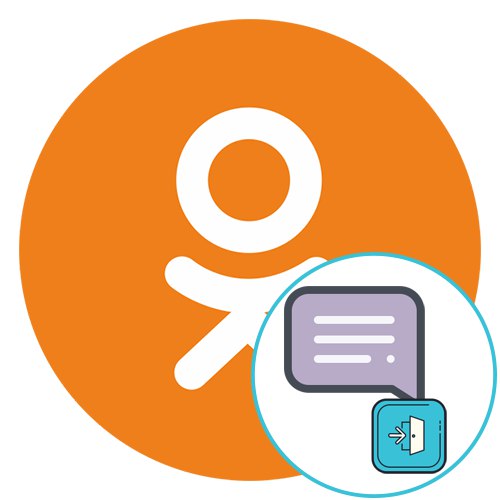
Wszystkie dialogi i rozmowy grupowe w sieci społecznościowej Odnoklassniki nazywane są czatami. To tam prowadzona jest korespondencja pomiędzy użytkownikami. Zdarzają się sytuacje, kiedy nie ma już potrzeby uczestniczenia w jakiejkolwiek korespondencji, a wtedy należy się z tego wyjść. Można to zrobić zarówno w pełnej wersji serwisu, jak iw aplikacji mobilnej OK.
Pełna wersja serwisu
Dzisiaj przeanalizujemy dwie dostępne metody realizacji tego zadania. Pierwszym jest wyjście z dowolnego dialogu lub rozmowy, które zostały utworzone przez inną osobę. Drugi oznacza całkowite usunięcie samej korespondencji przy jednoczesnym wykluczeniu pozostałych uczestników. Musisz tylko wybrać opcję, która Ci odpowiada i postępować zgodnie z instrukcjami, aby poprawnie wyjść z czatu.
Opcja 1: Wyjdź z dialogu
Wyjście z okna dialogowego nie oznacza usunięcia wszystkich wiadomości bez możliwości ich dalszego odtworzenia. Rozważ to przed wykonaniem operacji, aby później nie żałować utraconej korespondencji. Jeśli jesteś pewien, że możesz bezpiecznie opuścić czat, wykonaj następujące kroki:
- Przejdź do swojej osobistej strony w Odnoklassnikach i otwórz sekcję „Wiadomości”.
- Zwróć uwagę na lewy panel ze wszystkimi dostępnymi oknami dialogowymi i ogólnymi czatami. Znajdź tam więcej niepotrzebnej korespondencji. Jeśli nie możesz tego zrobić szybko, skorzystaj z wyszukiwania, określając nazwę użytkownika docelowego. Kliknij żądany kafelek, aby otworzyć czat do edycji.
- W prawym górnym rogu znajdź ikonę „Ustawienia” i kliknij go lewym przyciskiem myszy.
- Pojawi się rozwijane menu, w którym należy wybrać element „Usuń czat”.
- Kliknij ponownie "Usunąć".
- Jak widać, teraz na liście brakuje zdalnego czatu.
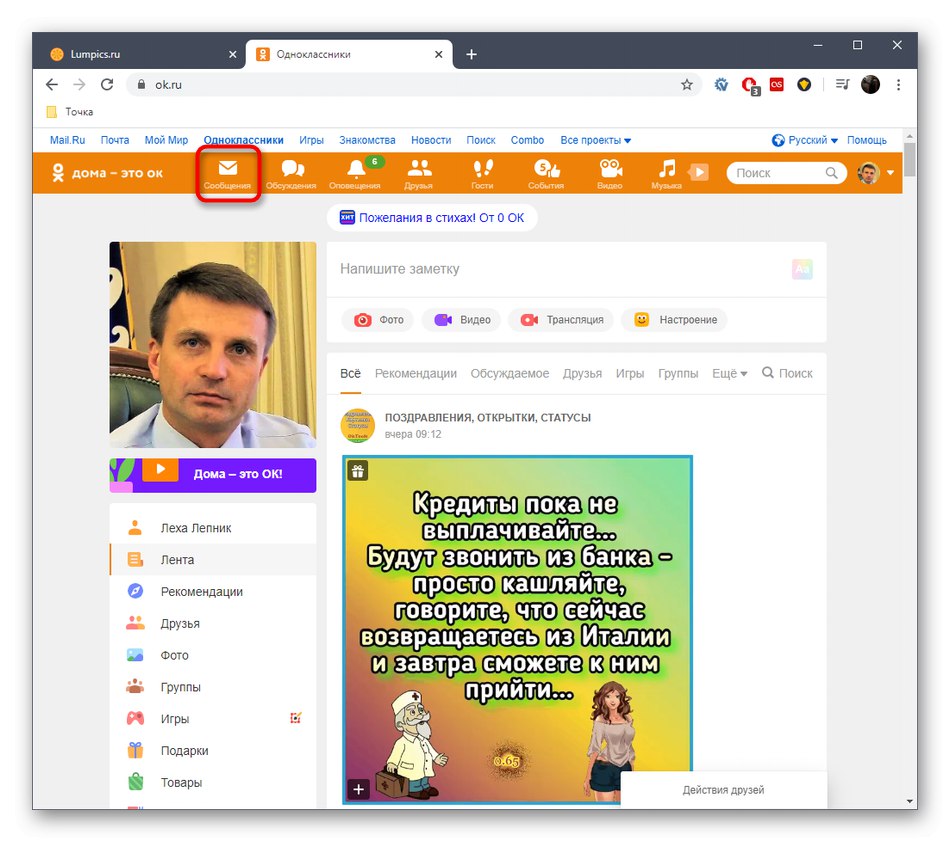
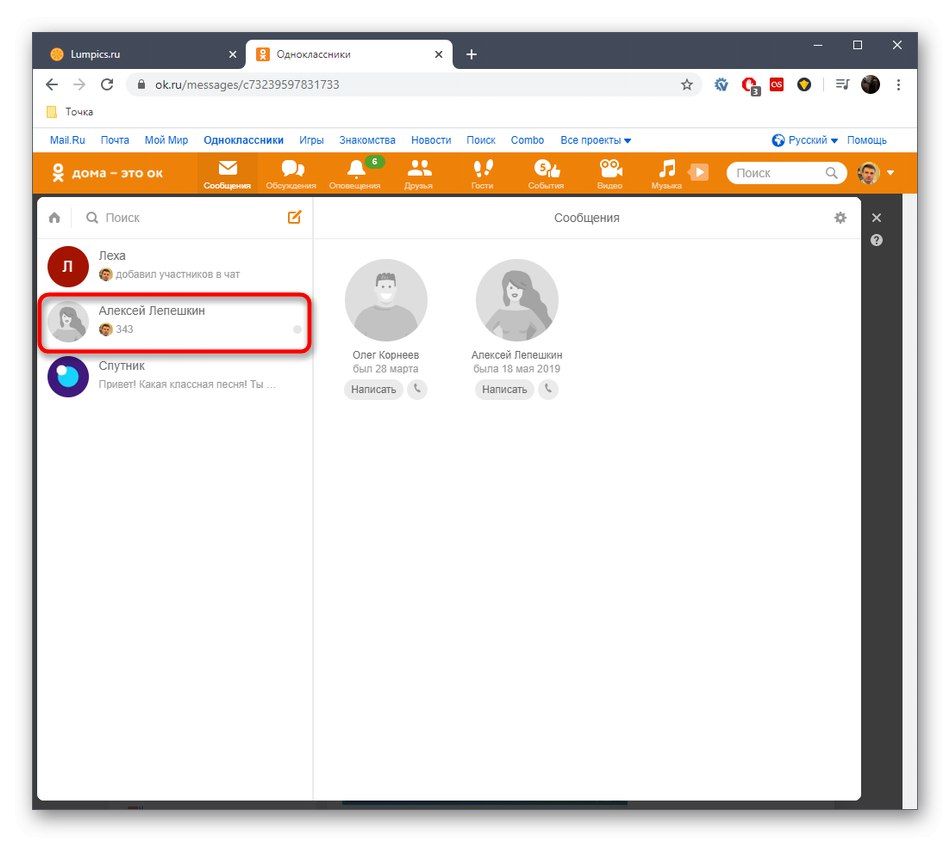
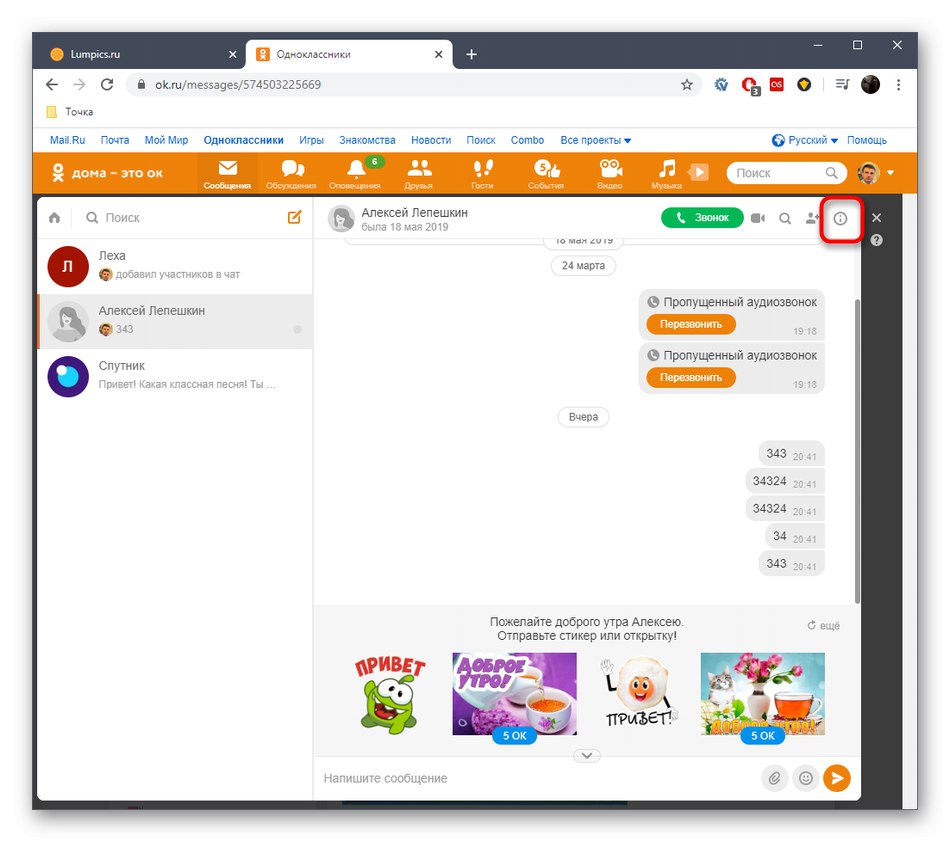
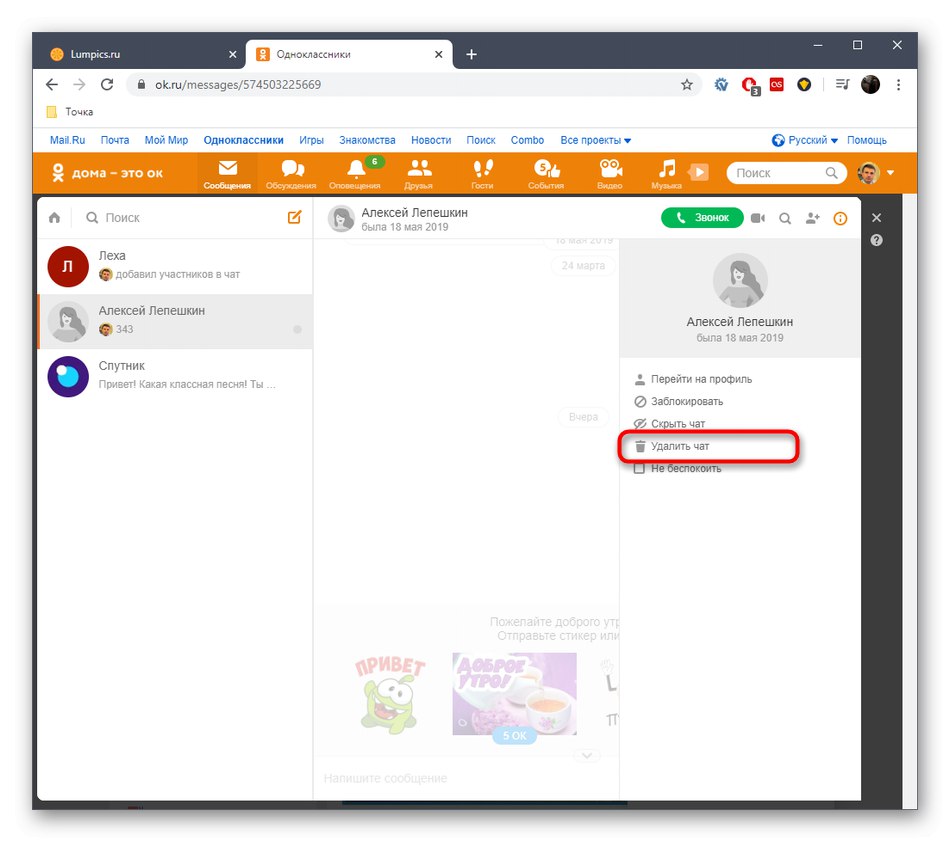
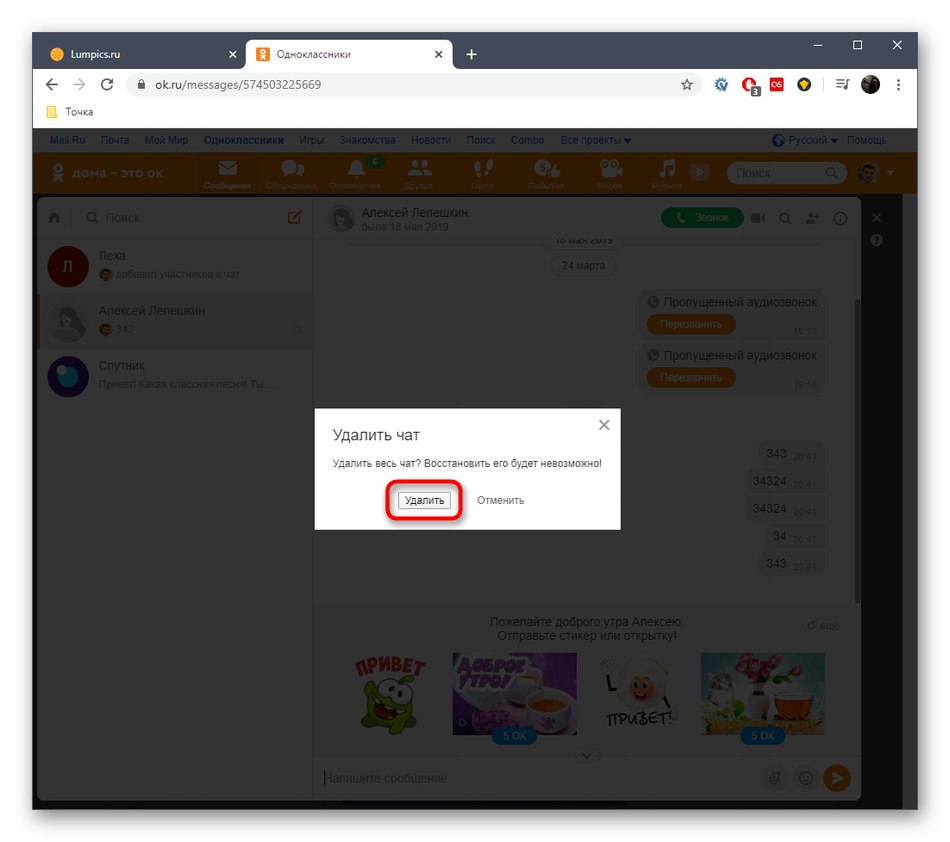
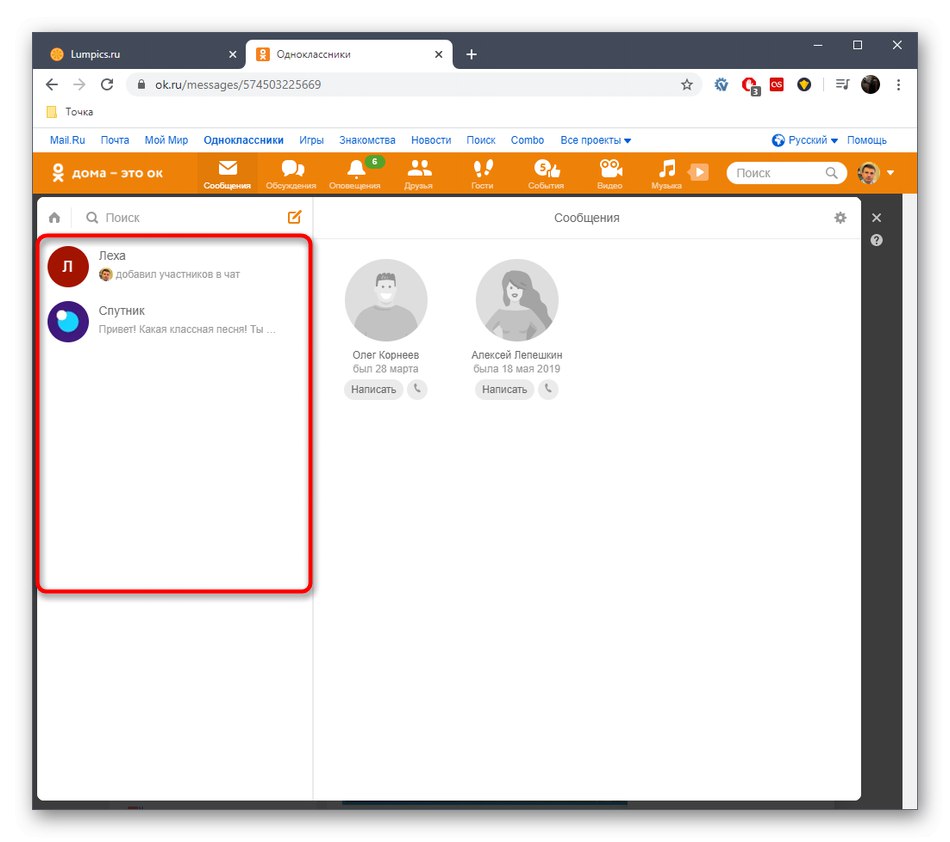
Jeśli ponownie utworzysz rozmowę z tą samą osobą, rozmowę, z którą właśnie usunąłeś, stare wiadomości nie będą wyświetlane, a bieżący czat zostanie uznany za nowy.
Opcja 2: Usuń swój własny czat grupowy
Niektórzy użytkownicy opuszczając własną korespondencję grupową są zainteresowani całkowitym jej zamknięciem, wykluczeniem innych uczestników. Jeśli po prostu usuniesz ten czat, wszyscy pozostali członkowie nadal będą mogli komunikować się ze sobą, ale nie będą mogli zapraszać Cię do grupy ani wykonywać innych czynności, aby nią zarządzać.
- Aby wykonać tę operację na tym samym panelu w sekcji „Wiadomości” znajdź czat grupowy i wybierz go.
- Kliknij ikonę zaznaczoną na zrzucie ekranu poniżej, aby zobaczyć listę wszystkich uczestników.
- Najedź kursorem na konto i kliknij krzyżyk, który pojawi się po prawej stronie, aby wykluczyć tę osobę.
- W samej historii konwersacji zostanie wyświetlona informacja, że konkretni użytkownicy zostali usunięci.
- Po wyczyszczeniu czatu jedyne, co pozostało, to sam go opuścić. Aby to zrobić, kliknij ikonę „Ustawienia”.
- W wyświetlonym menu kliknij linię „Zakończ czat”.
- Potwierdź tę czynność.
- Teraz rozmowa nie pojawi się na liście rozmów i nie będziesz mógł przywrócić jej zawartości.
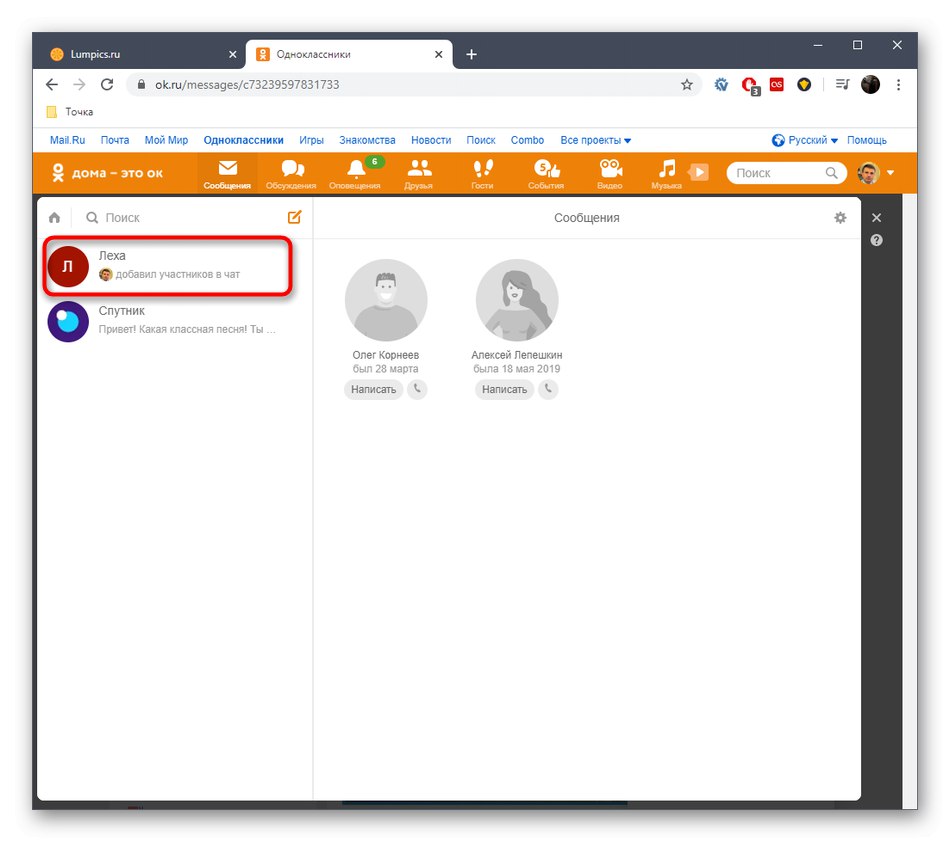
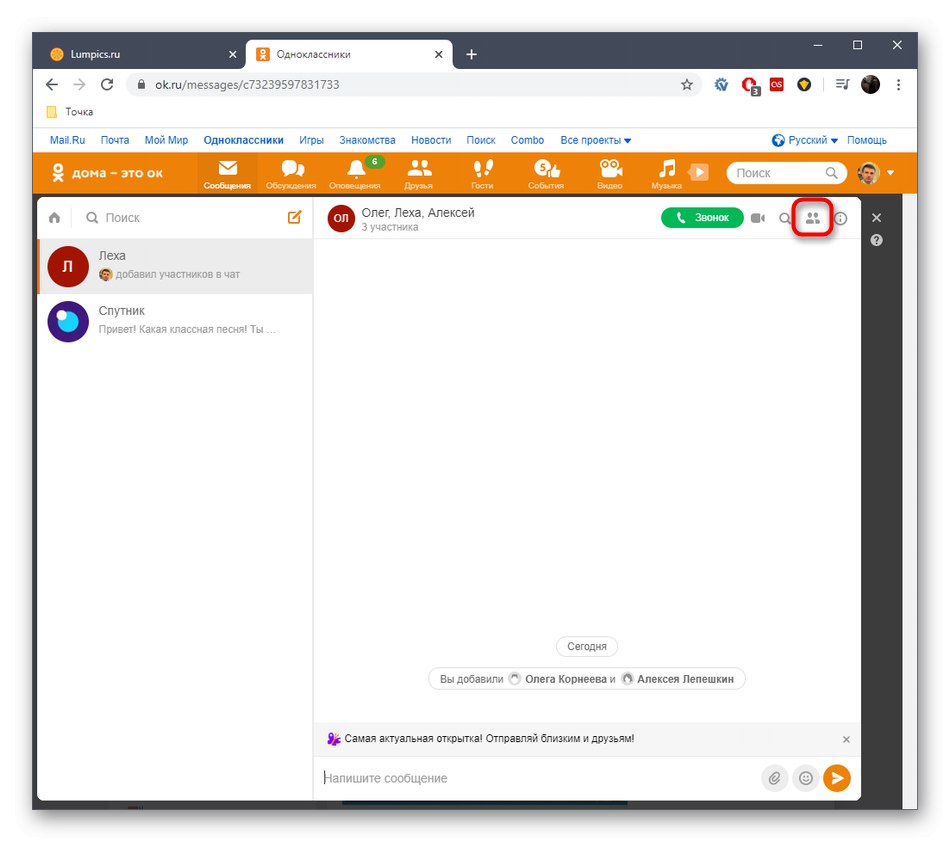
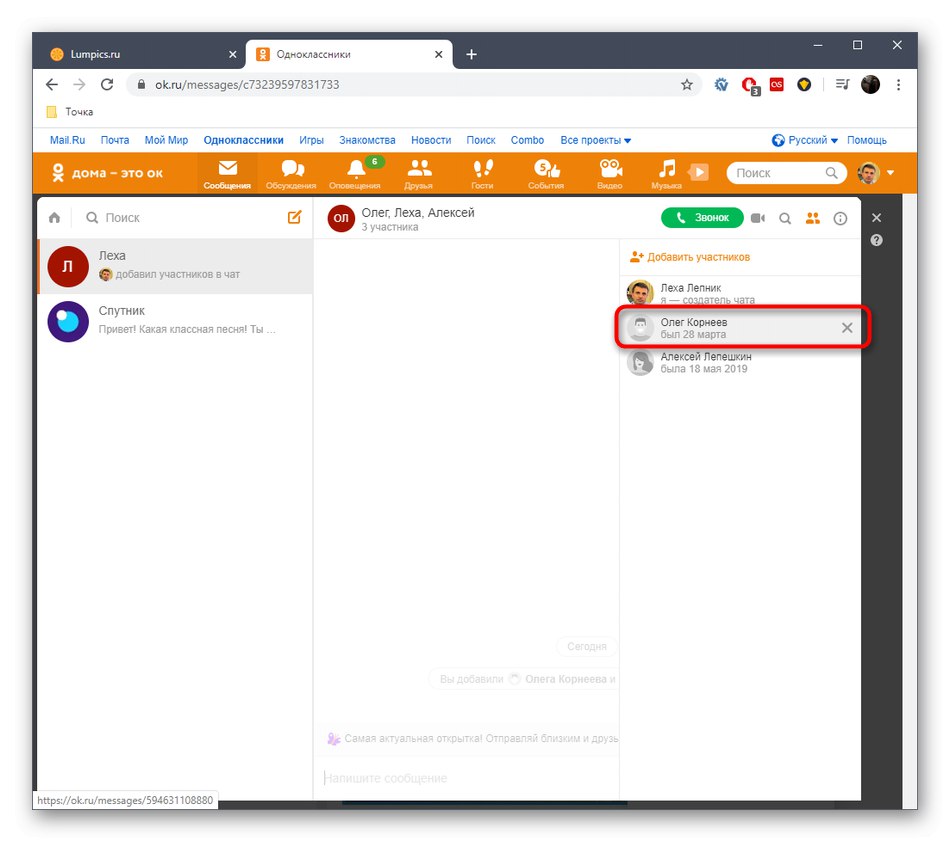
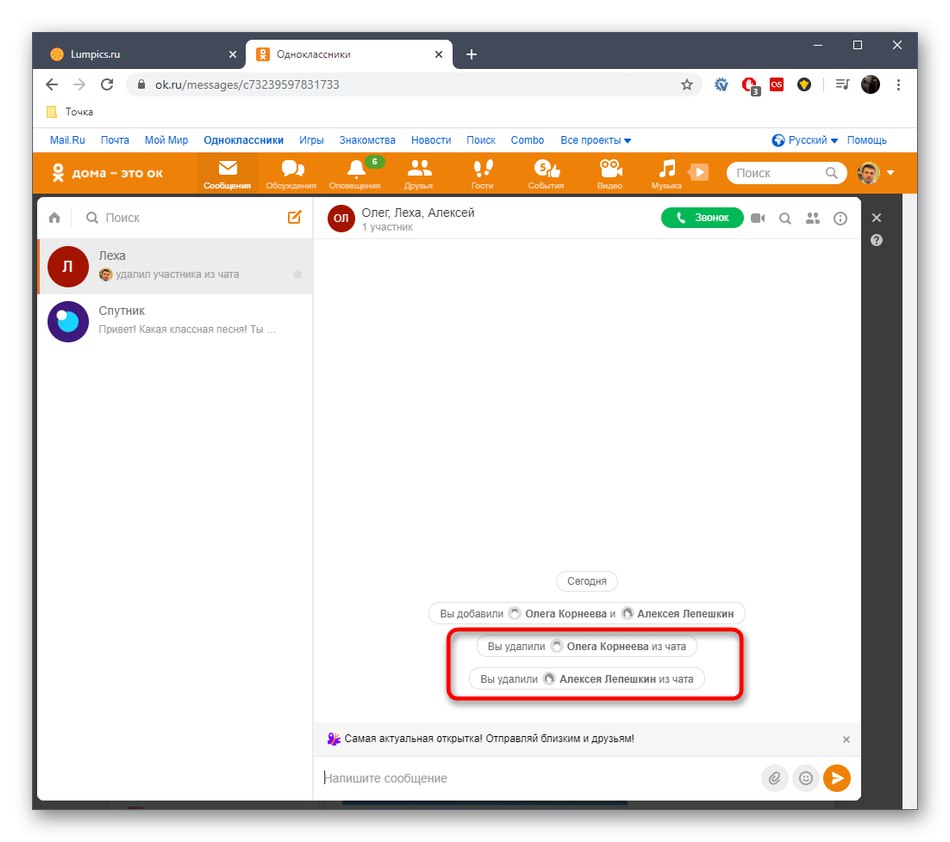
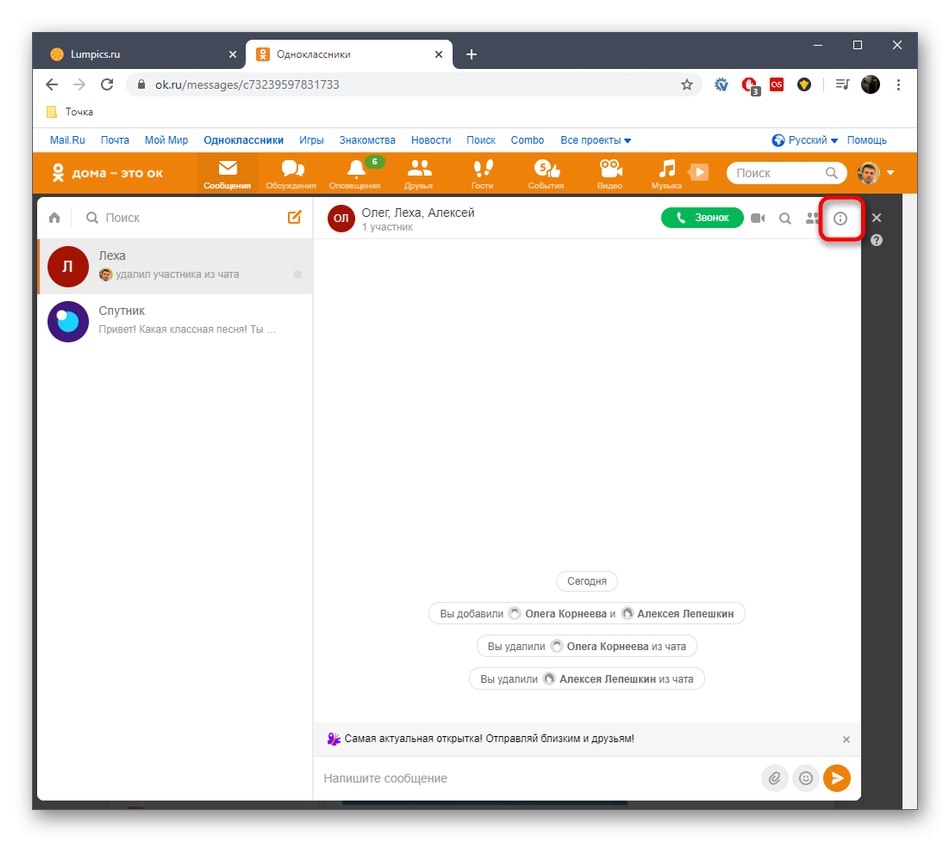
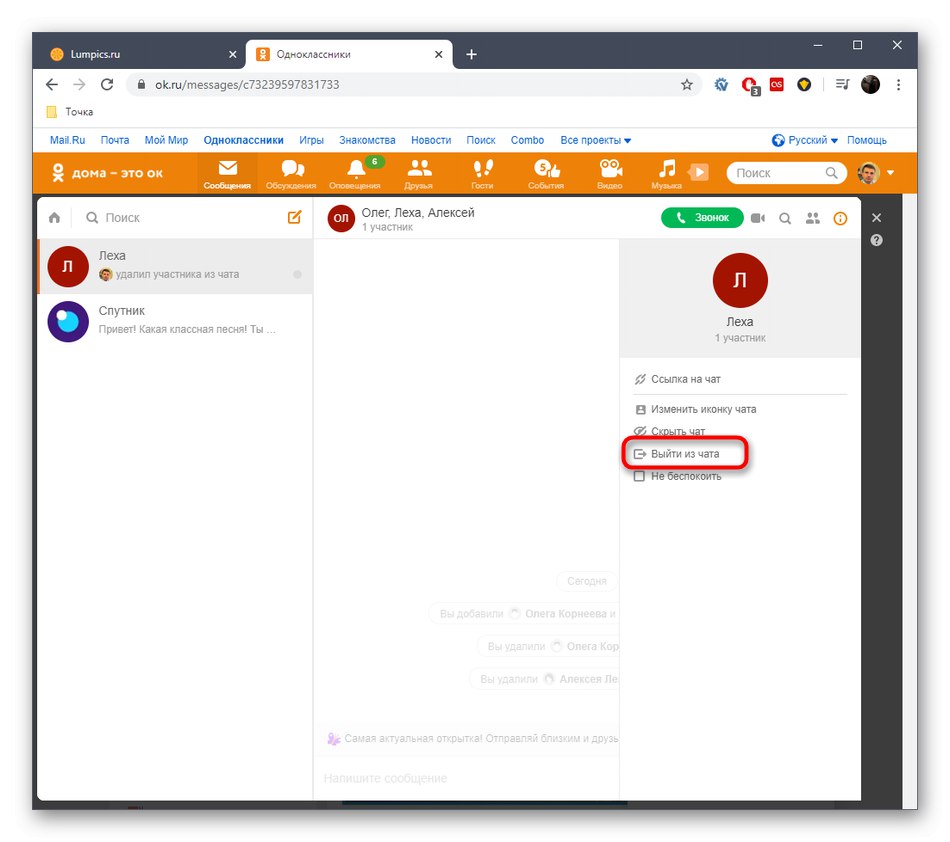
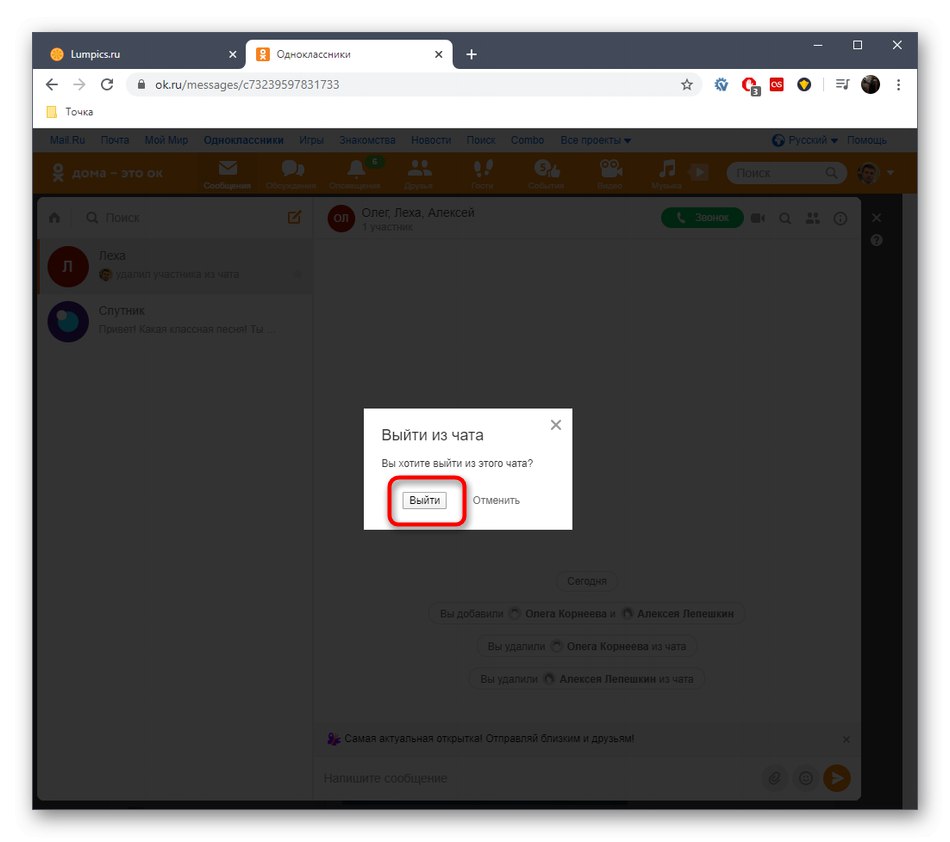
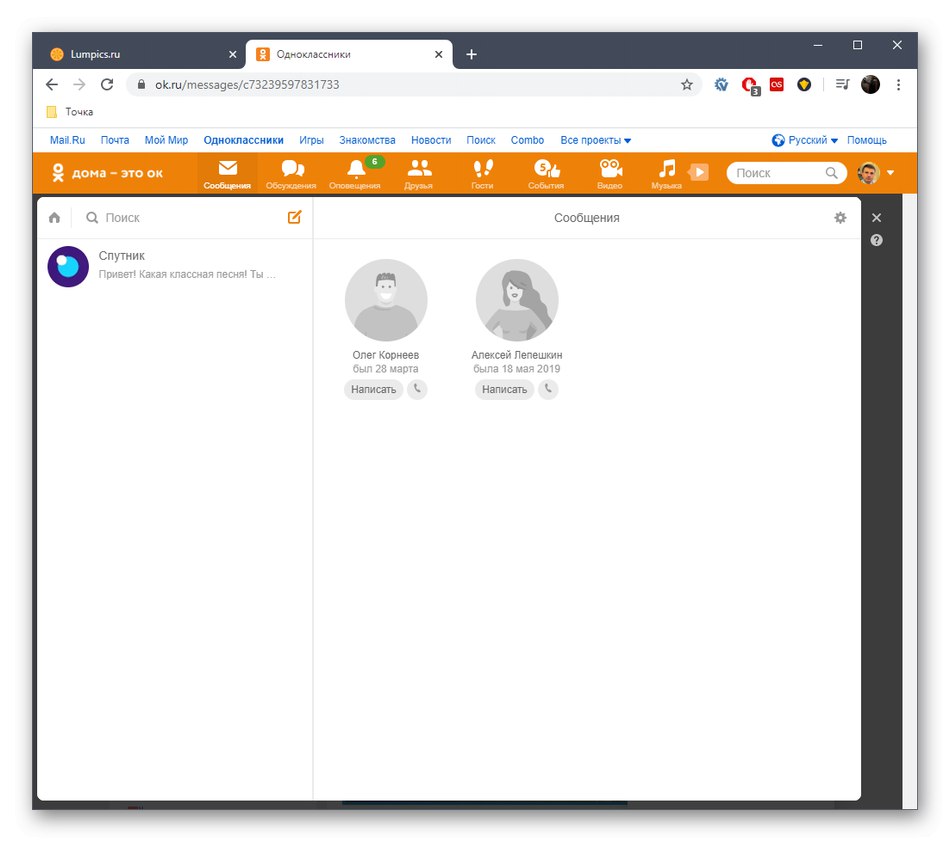
Mobilna aplikacja
W aplikacji mobilnej wychodzenie z czatu i usuwanie uczestników wygląda trochę inaczej, ale zasada pozostaje ta sama, można też zwrócić uwagę na dwie dostępne opcje. Poniższe instrukcje ilustrują te różnice.
Opcja 1: Wyjdź z dialogu
Aby wyjść z dialogu, właściciele urządzeń mobilnych korzystających z aplikacji Odnoklassniki będą musieli wykonać tylko kilka prostych kroków. Ta procedura wygląda następująco:
- Wpisz OK i naciśnij przycisk z kopertą znajdującą się na dolnym panelu, aby przejść do czatów.
- Tam wybierz niezbędną korespondencję, kliknij ją i przytrzymaj, aż pojawi się osobne menu.
- Na wyświetlonej liście znajdź element „Usuń czat”.
- Opuść rozmowę, dotykając ponownie "Usunąć".
- Jak widać, czyszczenie przebiegło pomyślnie.
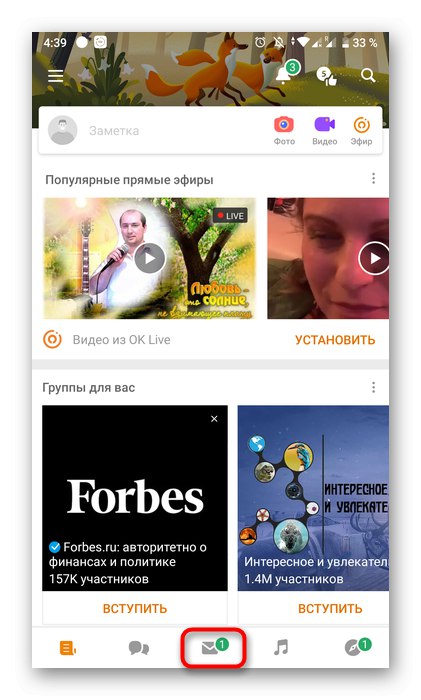
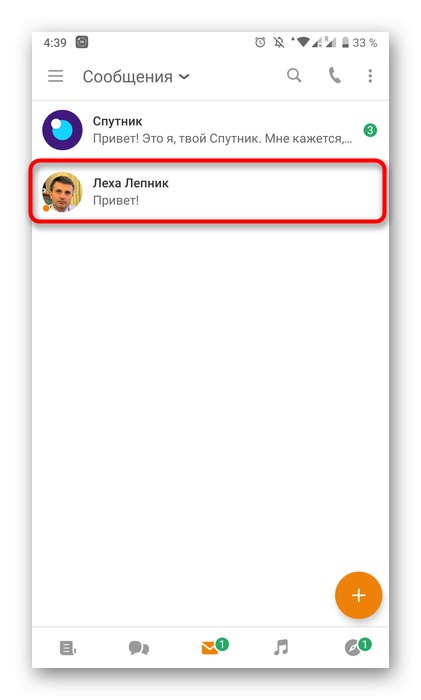
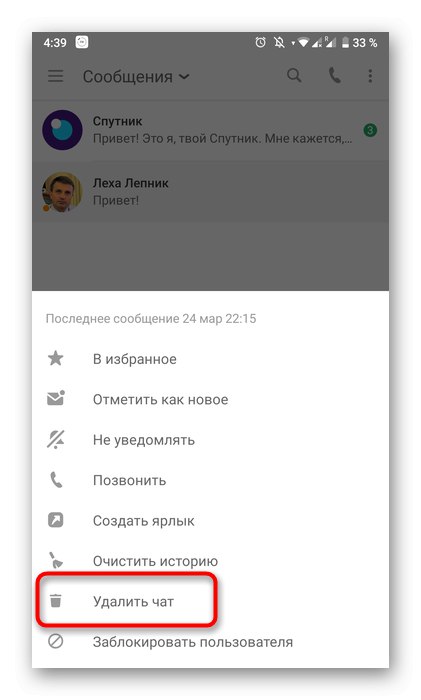
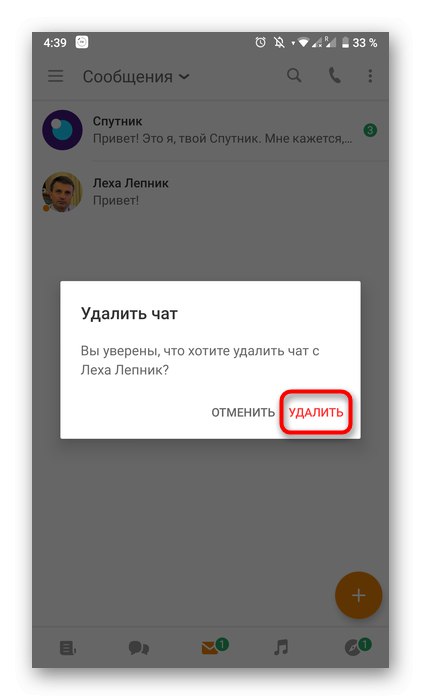
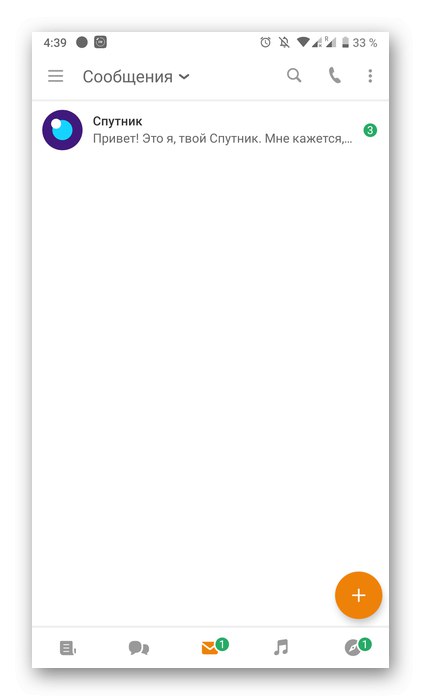
Opcja 2: Usuń swój własny czat grupowy
W przypadku aplikacji mobilnej chcemy również zademonstrować przykład wyjścia z utworzonego czatu z jednoczesnym wykluczeniem wszystkich uczestników.
- W tej samej sekcji „Wiadomości” przejdź do żądanej rozmowy. Możesz skorzystać z wyszukiwania, jeśli nie możesz go znaleźć na liście.
- Kliknij ikonę czatu, aby otworzyć jego opcje.
- Ikona kosza jest wyświetlana obok awatara każdego uczestnika. Kliknij, aby wykluczyć konto.
- Potwierdź tę czynność, dotykając "Usunąć".
- Następnie w tym samym menu zarządzania rozmowami znajdź element „Zakończ czat”.
- Odpowiedz twierdząco na pytanie, aby opuścić rozmowę.
- Teraz usunięty czat nie będzie wyświetlany na liście i nie będzie można go przywrócić.
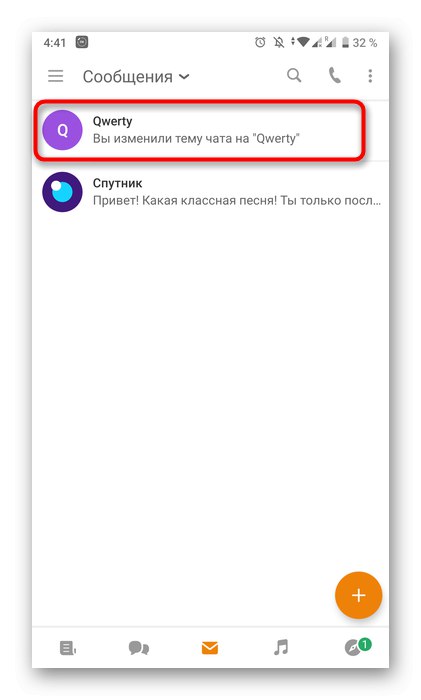
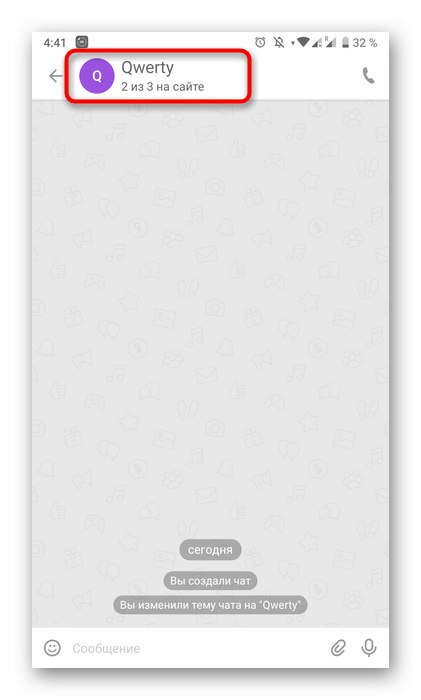
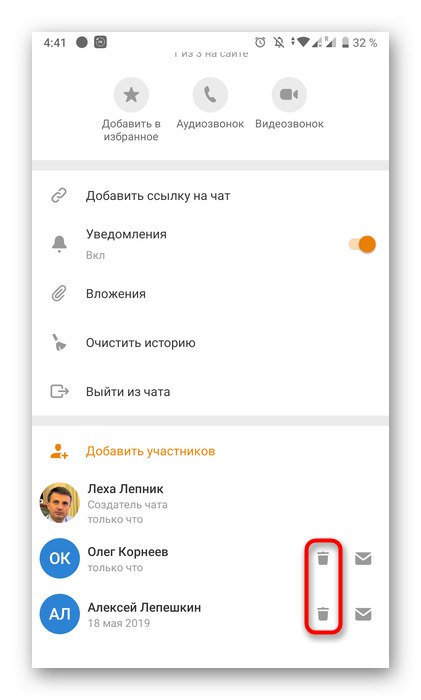
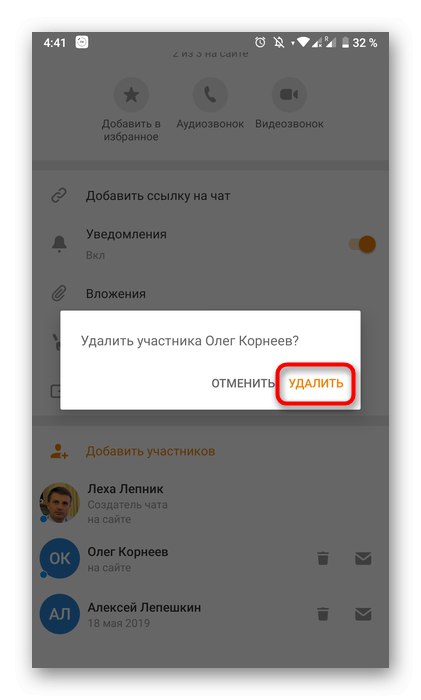
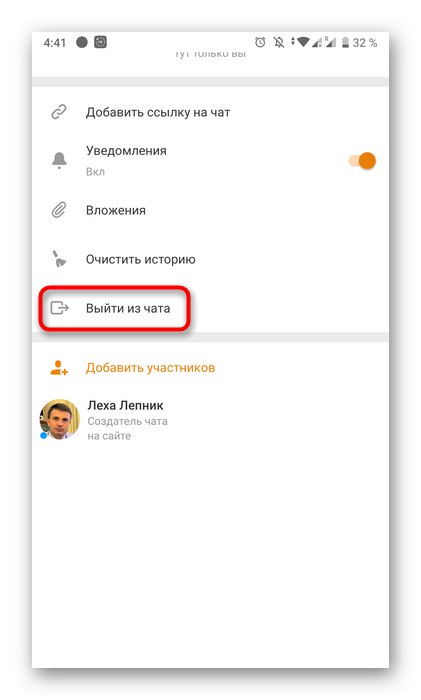
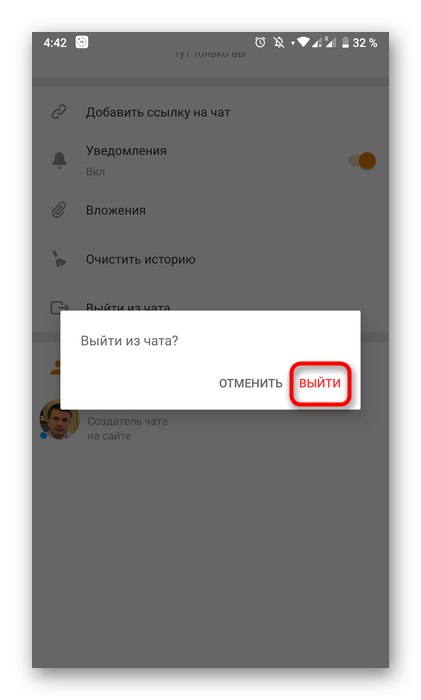
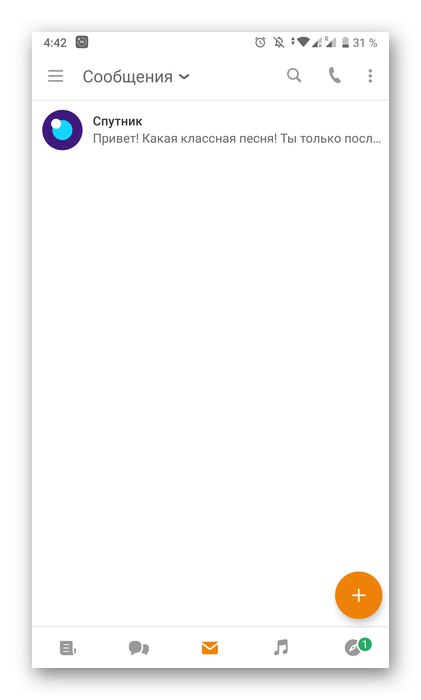
Były to wszystkie dostępne opcje opuszczenia czatu w sieci społecznościowej Odnoklassniki. Dzięki podanym instrukcjom odkryłeś algorytm wykonywania wszystkich niezbędnych czynności i poznałeś niuanse tego procesu.
Przeczytaj także: Tworzenie nowego czatu w Odnoklassnikach